Änderungen nach dem Aktualisieren der Software auf Android 11
Neben dem Aktualisieren der Software auf Android 11 werden auch einige Änderungen an den vorhandenen Funktionen vorgenommen. Nachfolgend sind einige der wichtigsten Änderungen aufgeführt, die wirksam werden, wenn Sie Ihr Gerät auf Android 11 aktualisiert haben.
In dieser Hilfe werden nicht alle Merkmale und Funktionen von Android 11 beschrieben. Einige Merkmale, Funktionen, Einstellungen und Elemente des Bildschirmdesigns können vom Inhalt dieser Hilfe abweichen, nachdem Ihr Gerät auf Android 11 aktualisiert wurde.
Aufnehmen des Gerätebildschirms
- Ziehen Sie die Statusleiste zweimal nach unten und tippen Sie im Fenster mit den Schnelleinstellungen auf
 (Bildschirmaufnahme-Symbol).
(Bildschirmaufnahme-Symbol).
Falls Sie
 (Bildschirmaufnahme-Symbol) nicht finden können, wischen Sie das Fenster mit den Schnelleinstellungen nach links.
(Bildschirmaufnahme-Symbol) nicht finden können, wischen Sie das Fenster mit den Schnelleinstellungen nach links.Wenn Sie das Symbol im Fenster mit den Schnelleinstellungen nicht finden, tippen Sie auf
 (Bearbeiten-Symbol), ziehen Sie dann das Symbol
(Bearbeiten-Symbol), ziehen Sie dann das Symbol  (Bildschirmaufnahme-Symbol) in den oberen Bereich des Bildschirms und legen Sie es dort ab.
(Bildschirmaufnahme-Symbol) in den oberen Bereich des Bildschirms und legen Sie es dort ab. - Befolgen Sie die Anweisungen auf dem Bildschirm, um die Aufnahme des Bildschirms zu starten.
Um die Aufnahme zu beenden, ziehen Sie die Statusleiste nach unten und tippen Sie auf die Bildschirmaufnahme-Benachrichtigung.
Neue Funktionen von Side Sense
Sie können die Position der Side Sense-Leiste leichter verschieben und sogar an einem beliebigen Ort auf dem Bildschirm platzieren.
-
Um die Side Sense-Leiste nach oben und unten zu bewegen, berühren und halten Sie die Side Sense-Leiste und ziehen Sie sie.
-
Um die Berührungsposition an einer beliebigen Stelle auf dem Bildschirm zu platzieren, berühren und halten Sie die Side Sense-Leiste und ziehen Sie sie dann zur Mitte des Bildschirms. Die Form der Side Sense-Leiste ändert sich zu einem Kreis.
Tippen Sie zweimal auf den Kreis, um das Side Sense-Menü zu öffnen.
Um die Side Sense-Leiste in ihre ursprüngliche Form zurückzusetzen, ziehen Sie den Kreis zum Rand des Bildschirms.
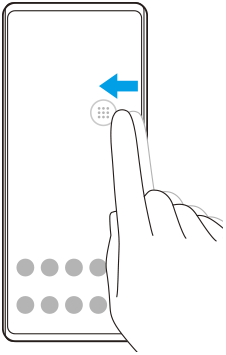
SIM-Karten-Einstellungen
Die Menüstrukturen für die SIM-Karten-Einstellungen und die Mobilfunknetzwerk-Einstellungen haben sich geändert.
SIM-Karten-Einstellungsbildschirm
- Bei Verwendung einer SIM-Karte:
Tippen Sie auf [Einstellungen] > [Netzwerk & Internet] > [Mobilfunknetz], um die SIM-Karte einzurichten.
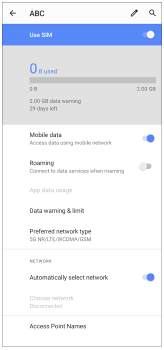
- Bei Verwendung von zwei SIM-Karten:
Tippen Sie auf [Einstellungen] > [Netzwerk & Internet] und dann auf den Namen der SIM-Karte, deren Funktionen Sie einrichten möchten.
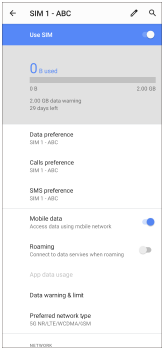
Tipp
- Wenn Sie eine SIM-Karte für Anrufe und eine andere SIM-Karte für die Datenübertragung einrichten, können Sie möglicherweise nicht auf das Internet zugreifen, während Sie telefonieren. Aktivieren Sie in diesem Fall den Schalter [Daten während Anrufen] der SIM-Karte für Anrufe. Sie können nun auch während der Anrufe Daten übertragen.
Einstellen der Funktion Dual-SIM-Erreichbarkeit (nur bei Verwendung von zwei SIM-Karten)
Starten Sie die Telefon-Anwendung und tippen Sie dann auf 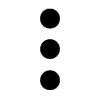 (Symbol für Weitere) > [Einstellungen] > [Anrufkonten] > [Dual-SIM-Erreichbarkeit].
(Symbol für Weitere) > [Einstellungen] > [Anrufkonten] > [Dual-SIM-Erreichbarkeit].